讲解电脑如何截图
- 分类:Win8 教程 回答于: 2019年07月25日 17:12:00
现在使用电脑手机最常用的一个操作就是截图了,手机上的截图大家都会,可是电脑该怎么截图呢?其实电脑截图方法还是比较多的,小编给大家整理了三种电脑截图方法,大家可以参考一下
随着科技的发展,电脑已进入千家万户,不少网友都会使用电脑。但是电脑小知识太多,有时候在使用电脑中也会遇到一些问题,比如电脑截图方法。接下来,我就将电脑截图小技巧分享给你们
截图是由电脑截取的显示在屏幕上的图像,简单来说就是给电脑屏幕拍照,我们可以通过一些截图方法将全屏截取,也可以只截取自己需要的信息。下面,我就教大家电脑截图方法
电脑截图教程
方法一:电脑自带快捷键截图方法
1、按下“Print Screen”键,全屏截取,复制到Word文档或者绘图工具,将其另存为即可保存
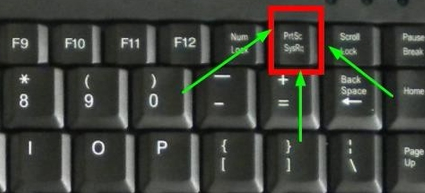
电脑截图教程电脑图解1
2、按下Alt+Print Screen快捷键可以截取当前活动窗口,保存方法同上
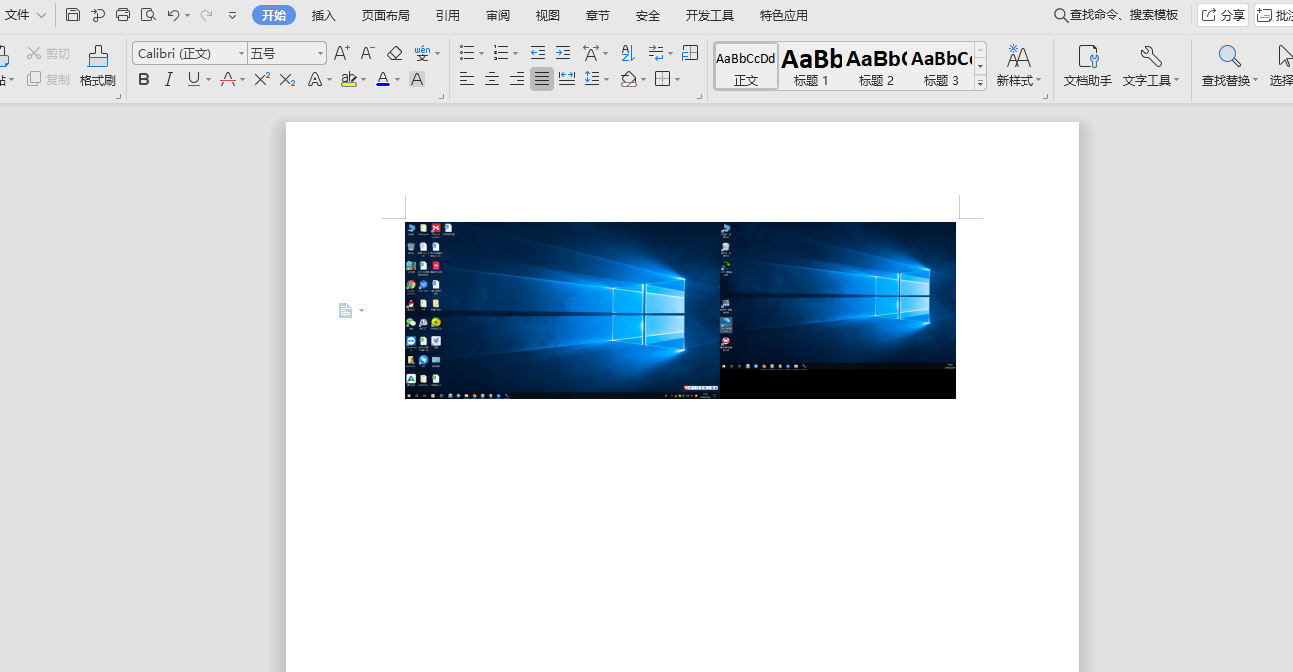
电脑截图教程电脑图解2
方法二:第三方软件进行截图
1、小编最常使用的就是QQ截图,按下Ctrl+Alt+A快捷键即可截图,还有很多编辑功能,现在新增了屏幕识图功能,可以转换文字,功能非常强大。可以将其保存,发送到手机,发送给朋友

电脑截图教程电脑图解3
方法三:系统自带的屏幕截图工具
1、系统中搜索截图工具,点击打开
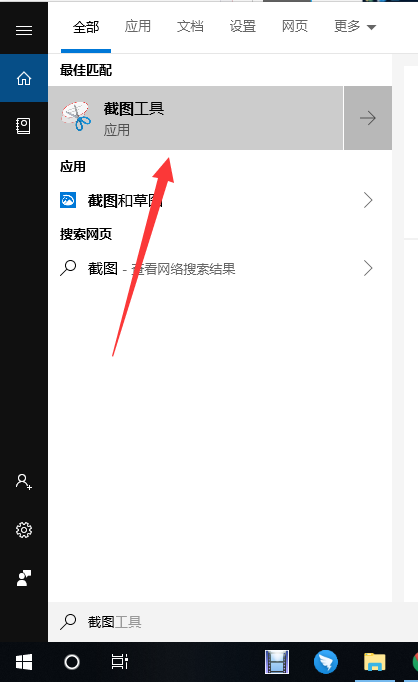
截图电脑图解4
2、打开截图工具,我们可以选择自己需要的模式,还可以使用任意格式截图,选择好后点击新建
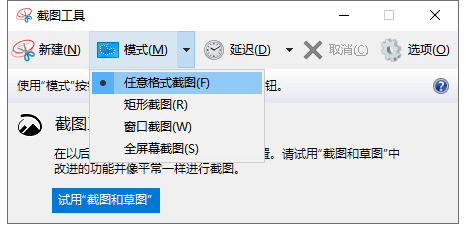
电脑截图教程电脑图解5
3、瞧,想截成什么样子就截成什么样子!点击左上角的文件另存为就可以啦
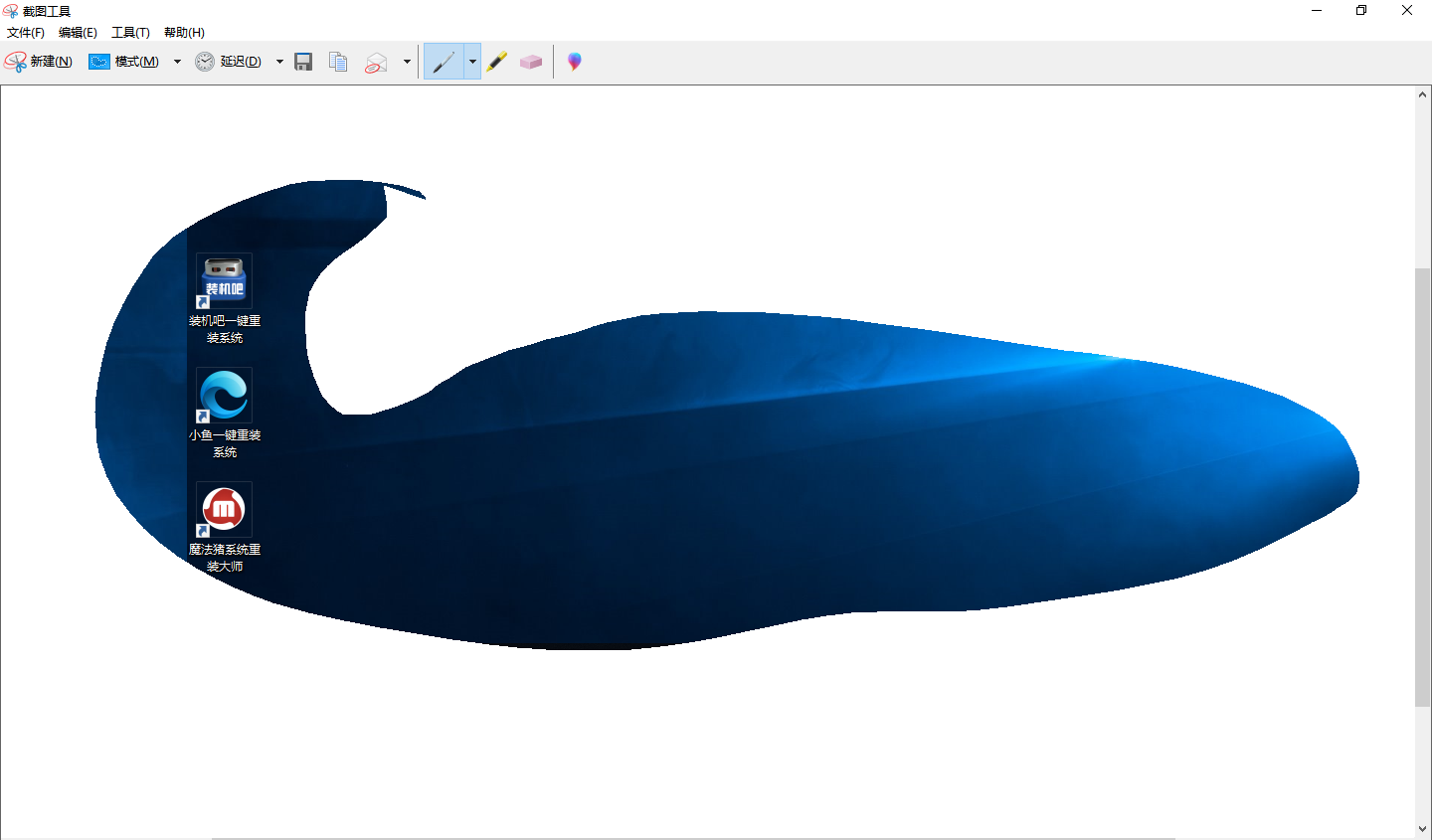
电脑截图教程电脑图解6
以上就是电脑截图的几种方法啦,你喜欢哪一种呢?
 有用
26
有用
26


 小白系统
小白系统


 1000
1000 1000
1000 1000
1000 1000
1000猜您喜欢
- win8网卡驱动怎么更新?小编教你更新wi..2018/02/01
- 小编教你电脑win8怎么升级win10..2017/09/01
- 电脑32位系统怎么换64位2019/07/20
- windows server 2008,小编教你windows..2018/05/04
- 神州电脑一键重装win8系统教程方法..2019/10/22
- 演示win8升级安装win10系统的方法..2021/10/20
相关推荐
- 教你Win8 64位游戏专业版怎么安装..2022/01/30
- 雷蛇电脑一键重装系统win8详细步骤..2019/10/19
- 解答win8.1升级win10教程2019/07/17
- 笔记本电脑无线上网,小编教你笔记本电..2018/01/23
- 神基电脑一键重装系统win8教程..2019/10/08
- qq聊天记录删除了怎么恢复,小编教你qq..2018/08/10

















